
Pengurus Peranti terbina dalam Windows ialah aplikasi Windows berguna yang membantu anda membuat perubahan tertentu pada fungsi sistem dengan mudah. Sebagai contoh, jika anda mengalami masalah dengan ciri Windows yang menerima kemas kini pemacu baru-baru ini, Pengurus Peranti membenarkan anda untuk kembali ke versi pemacu sebelumnya dan jika ciri tersebut menyebabkan masalah disebabkan pemacu yang sudah lapuk, ia membolehkan anda mengemas kini. pemacu, Lumpuhkan pemacu, nyahpasang atau pasang semula pemacu untuk membantu menyelesaikan masalah. Ia biasanya memaparkan butiran tentang peranti yang dipasang baru-baru ini atau mana-mana peranti plug-and-play yang disambungkan ke PC anda.
Selain pemacu terbaharu, apl itu juga menyenaraikan pemacu lama yang tidak lagi digunakan, versi terdahulu dan banyak lagi, yang disembunyikan. Walau bagaimanapun, kadangkala, anda mungkin perlu mengakses peranti tersembunyi ini yang bukan Palam dan Main, dan untuk ini, anda boleh menemui peranti ini melalui Pengurus Peranti itu sendiri. Mari lihat caranya:
Kaedah ini membolehkan anda melihat sebarang peranti tersembunyi dan mengakses peranti tersembunyi secara terus melalui Pengurus Peranti untuk Sebarang perubahan lanjut yang perlu diselesaikan ralat sistem. Ikut arahan di bawah untuk meneruskan:
Langkah 1: Tekan kekunci Win + R serentak pada PC anda dan buka tetingkap arahan Run.
Langkah 2: Dalam kotak carian arahan Run, taip devmgmt.msc dan tekan OK untuk membuka tetingkap Pengurus Peranti.
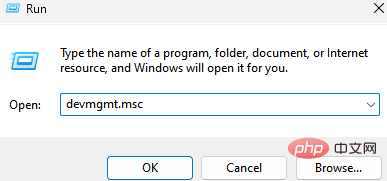
Langkah 3: Dalam tetingkap Pengurus Peranti, navigasi ke tab Lihat pada bar menu atas, klik padanya dan pilih Tunjukkan peranti tersembunyi.
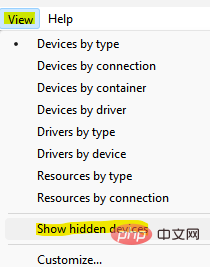
Sekarang, pergi ke peranti yang ingin anda semak, kembangkan bahagian tersebut dan kini anda sepatutnya dapat melihat peranti tersembunyi.
Atas ialah kandungan terperinci Bagaimana untuk melihat peranti tersembunyi dalam Pengurus Peranti dalam Windows 11 atau 10. Untuk maklumat lanjut, sila ikut artikel berkaitan lain di laman web China PHP!
 Bagaimana untuk menyelesaikan masalah bahawa pengurus peranti tidak boleh dibuka
Bagaimana untuk menyelesaikan masalah bahawa pengurus peranti tidak boleh dibuka
 Tiada penyesuai rangkaian dalam pengurus peranti
Tiada penyesuai rangkaian dalam pengurus peranti
 Bagaimana untuk menukar fail html kepada fail pdf
Bagaimana untuk menukar fail html kepada fail pdf
 Pengenalan kepada lokasi panel kawalan win10
Pengenalan kepada lokasi panel kawalan win10
 Apa yang perlu dilakukan jika kod skrin biru 0x0000007e berlaku
Apa yang perlu dilakukan jika kod skrin biru 0x0000007e berlaku
 Bagaimana untuk memuat turun Binance
Bagaimana untuk memuat turun Binance
 Bagaimana untuk meningkatkan kelajuan muat turun
Bagaimana untuk meningkatkan kelajuan muat turun
 Pengenalan kepada kekunci pintasan tangkapan skrin dalam win10
Pengenalan kepada kekunci pintasan tangkapan skrin dalam win10
 Laman web perdagangan Bitcoin
Laman web perdagangan Bitcoin




